近年、私たちの働き方は大きく変わりました。 リモートワークとクラウド内のファイルの操作は、その日の順序です。 ただし、この新しい作業方法は完全ではなく、エラーが発生することがあります。 これらの問題は、更新、同期の失敗、または詳細に説明するその他の要因によって引き起こされる場合があります。 クラウドでの作業にますます依存するようになっているため、これは障害であり、できるだけ早く解決する必要があります。 このチュートリアルでは、エラーコード0x8007016aと、一連のソリューションを適用してこの問題を回避する方法について詳しく説明します。
最初に行うことは、この障害が発生する理由と、この問題が発生したときに表示されるメッセージを確認することです。 次に、エラー0x8007016aが消え、通常のクラウドでの作業に戻ることができるように、さまざまなソリューションを提供します。

エラーコード0x8007016aとは何ですか?なぜそれが発生するのですか?
エラーコード0x8007016aは通常、を開いたり、削除したり、移動したりできない場合に発生します。 OneDrive ファイルまたはフォルダ。 間違いなく、これは最高のクラウドストレージプラットフォームのXNUMXつであり、フォルダーとファイルを共有できる可能性があります。 これは、他のクラウドサービスと同様に、障害が発生する場合があることを意味するものではありません。
この障害が発生すると、次のことを示すメッセージが表示されます。 エラー0x8007016A クラウドファイルプロバイダーが実行されていないために発生しました。 このイベントが発生した場合の例を次に示します。
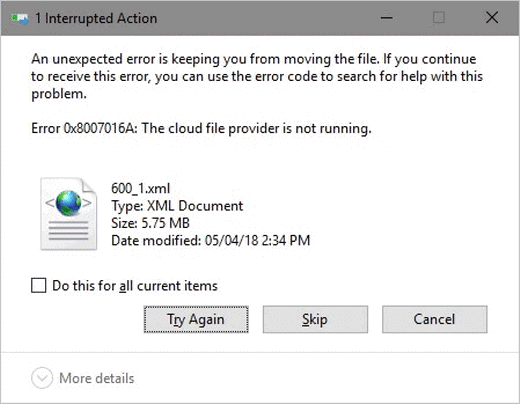
この問題は通常、OneDriveと Windows 10.この失敗の考えられる原因に関して、それらのいくつかは次のとおりです。
- Windows 10セキュリティアップデートKB4457128に続いて、一部のユーザーはこの問題を経験し始めました。 インストール後、OneDriveの自動同期機能が完全に機能しなくなりました。
- ファイルオンデマンドは有効になっていますが、無効にすると問題が解決する場合があります。
- OneDriveの同期機能を無効にしましょう。 これが失敗の原因である場合は、再度アクティブ化するだけで、すべてが修正されます。
- 過度に保守的な電力計画が問題の引き金になる可能性があります。 これにより、同期機能が誤動作する可能性があります。 バランスの取れた、または高性能の電源プランに切り替えることが解決策になります。
- OneDriveフォルダー内のファイルが破損しています。
次に、エラー0x8007016aを解決するための一連の手順と解決策を示します。
このエラーを修正するために試みることができるすべて
このエラーは、前に説明したように、いくつかの理由で発生する可能性があります。この理由から、このエラーを修正でき、二度と発生しない解決策もいくつかあります。 私たちが試すことができるすべての解決策を示し、厳密な順序でそれを行います。そのため、最も可能性の高い原因は、この問題を解決するかどうかを最初に確認することです。
Windowsを更新することによる解決策
前に説明したように、Windows 10のセキュリティ更新プログラムKB4457128は、OneDriveの同期を無効にするときにすべての問題を引き起こした可能性があります。 続いて、 Microsoft パッチをリリースしました。まだインストールしていないと、この状況に陥る可能性があります。 したがって、次の手順に従ってWindowsUpdateを実行します。
- Windows + Rキーの組み合わせを使用すると、コマンドを実行するためのウィンドウが開きます。
- 中に入るとタイプします ms-設定:windowsupdate をクリックし OK .
手順は次のようになります。
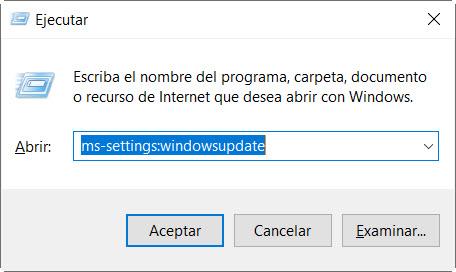
次に、保留中の更新プログラムがWindows Updateに表示された場合は、インストールするように指示された指示に従います。
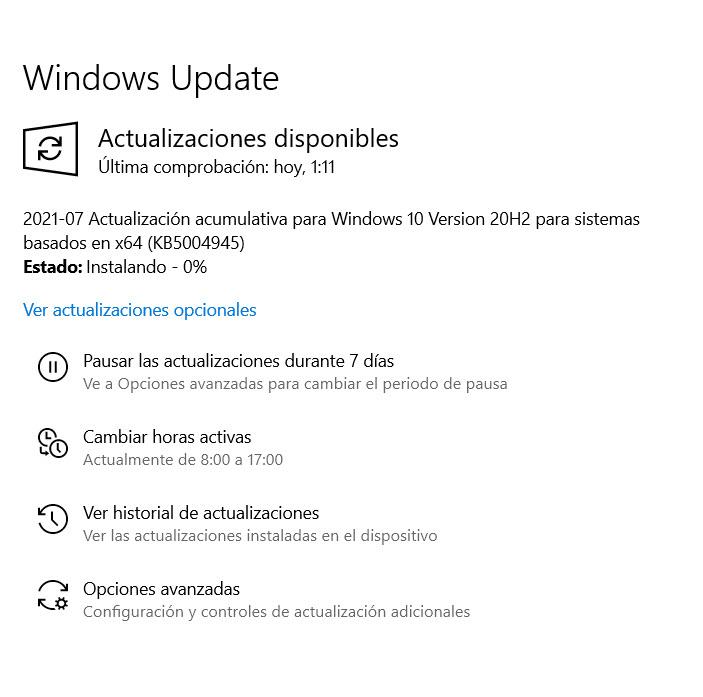
再起動をご希望の場合は、再起動いたします。 ただし、その後、オペレーティングシステムに適用されていない更新が利用可能な場合は、操作を繰り返します。 すべての更新を適用したら、最後の再起動を実行する必要があります。
すべてが便利に更新された後、エラー0x8007016aが続くことがわかった場合は、構成セクションの内容を変更します。
オンデマンドでファイルをオフにし、OneDriveの同期を確認します
ファイルが同期されていないことがわかった場合、サムネイルはありますが、サイズは0KBである場合があります。 これは、「要求に応じてファイル/要求に応じてファイル」オプションをどのように構成したかが原因である可能性があります。 これは、OneDriveの同期の問題とともに、次の方法で解決されます。
まず、Windowsエクスプローラーを開き、OneDriveでマウスの左ボタンをクリックします。
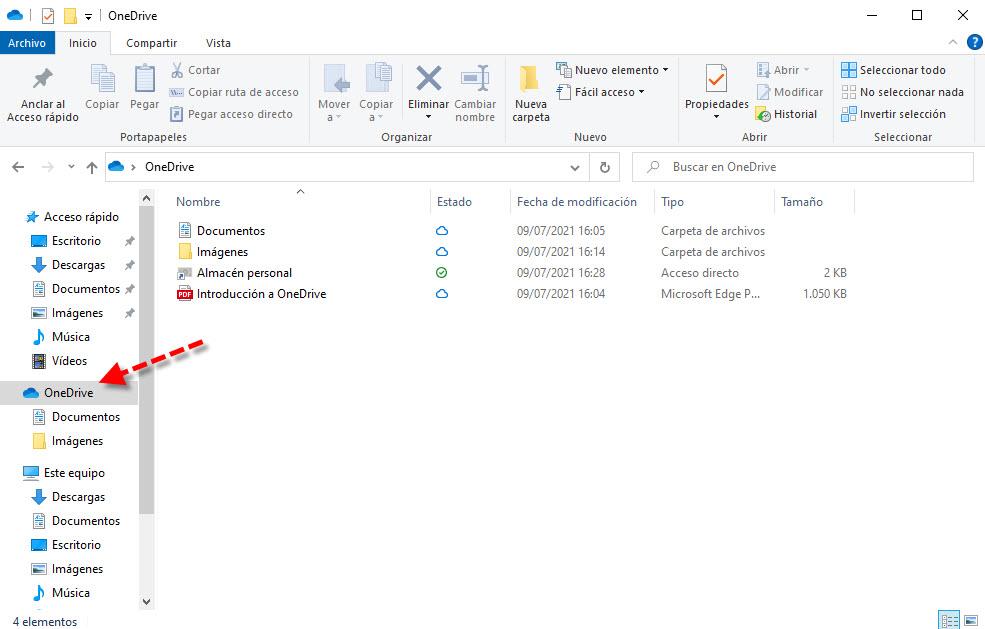
次のステップは、マウスの右ボタンを押して、オプション«を選択することです。 "
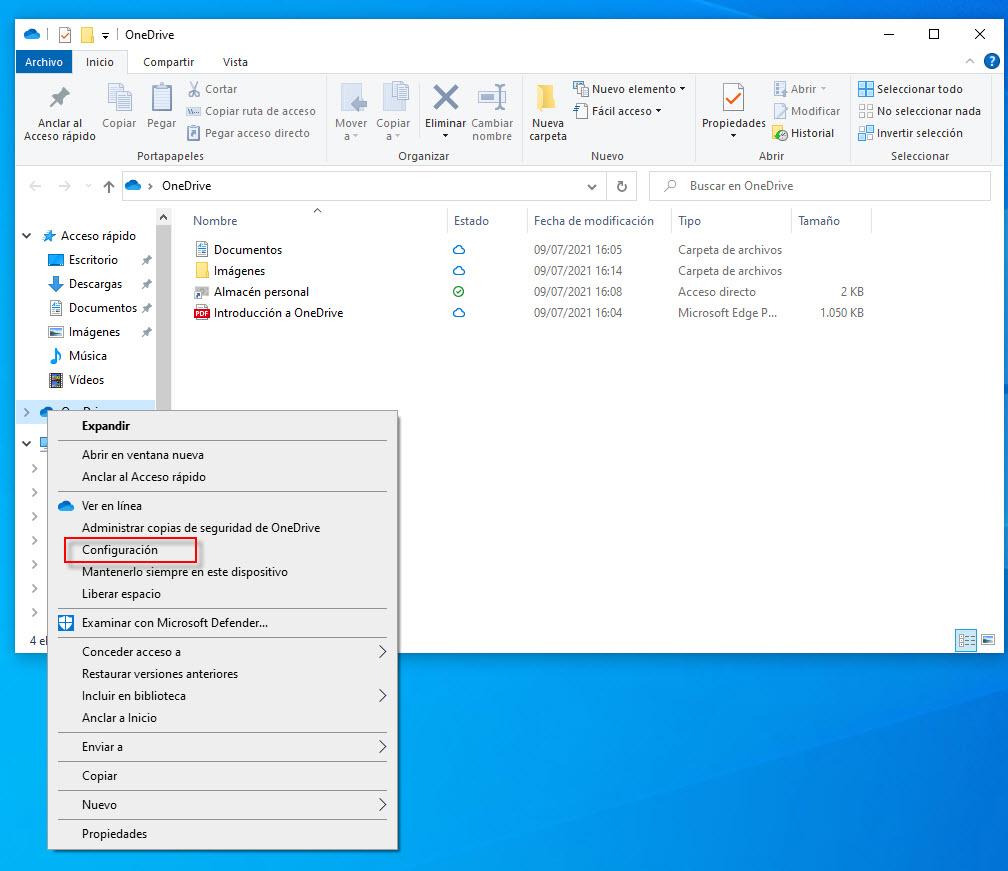
次に、」 オンデマンドのファイル ”ボックスを無効にします” スペースを節約し、使用するときにファイルをダウンロードします "
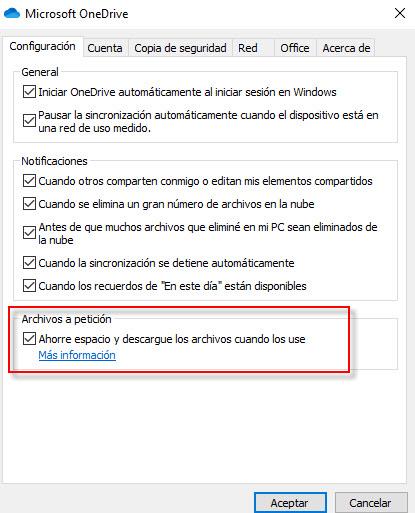
一方、同じ画面で、「 Windowsにログインすると、OneDriveが自動的に起動します 」ボックスがチェックされています。
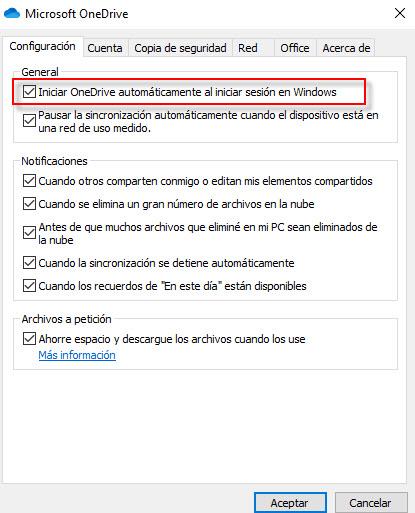
これらの変更を行った後、コンピューターを再起動し、コンピューターでエラー0x8007016aが引き続き発生するかどうかを確認します。 問題が解決しない場合は、コンピューターの電源オプションをどのように構成したかを確認します。
電力計画を確認する
エラーコード0x8007016aの問題は、選択した電源プランに関係している場合があります。 一部のユーザーは、適切なものを選択するだけで、他に何もしなくても問題を解決できるとコメントしています。 具体的には、この障害は、エネルギー節約を最大化するプランを選択した場合に発生し、同期の問題が頻繁に発生します。 デスクトップPCとラップトップの両方に影響を与える可能性があることに注意してください。 ただし、後者の方が頻繁に使用されます。これは、バッテリーと一緒に使用されることが多く、計画がより制限されているためです。
所有している電源プランを確認する場合は、を押した後に取得する実行ウィンドウを使用します。 Windowsキー+ R。 次に書きます powercfg.cplと をクリックし OK .
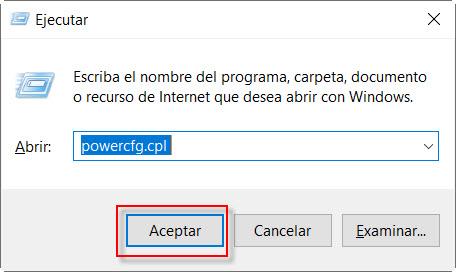
次に、このような画面が表示され、利用可能なさまざまなエネルギープランから選択できます。
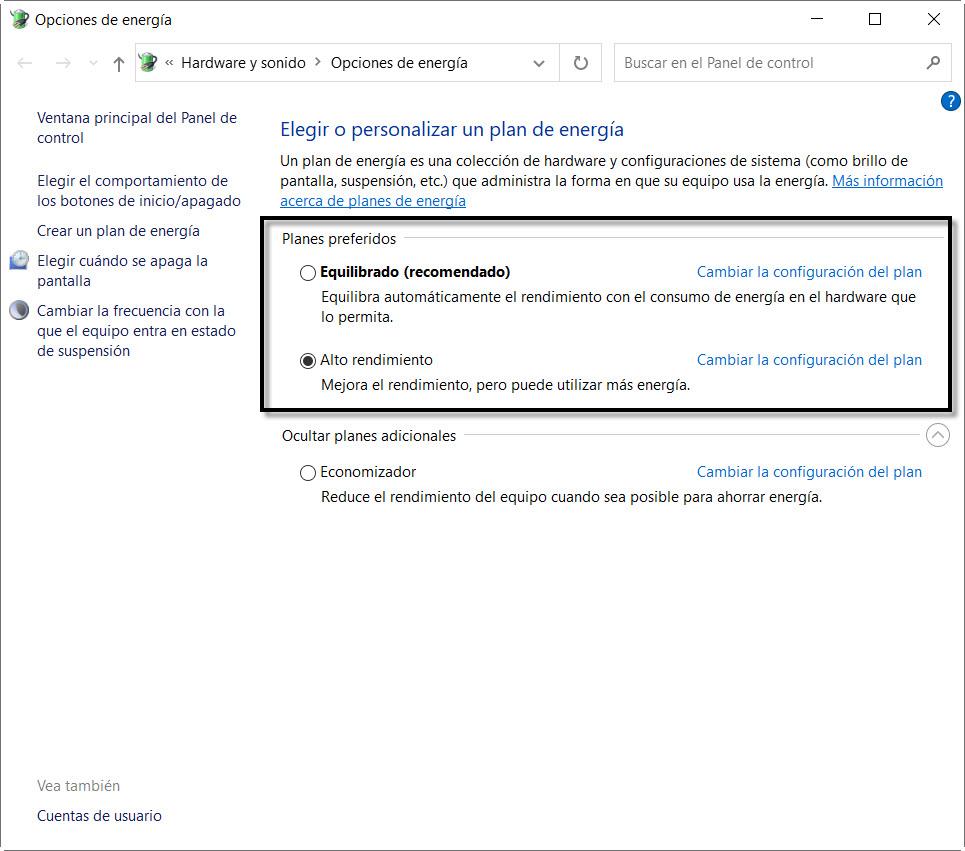
ここでは、少なくとも「」が必要です。 バランスのとれた 」計画ですが、セキュリティを強化するために、このオプションが問題の原因であるかどうかを一時的に確認する場合でも、「」を選択できます。 高性能 「。 この問題の原因である可能性があるため、選択すべきではなかったのは「エコノマイザー」です。
OneDriveからアンインストールします
ファイルが破損したり、すべきでないものに触れたりすることがあります。 このような状況では、OneDriveをアンインストールして、最初から再構成することを検討できます。 このためには、次の手順に従う必要があります。
- に行こう Windowsのスタートメニュー .
- 私たちは書く プログラムの追加または削除 Enterを押します。
次に、このような画面が表示されます。 OneDrive とをクリックしてください アンインストールする
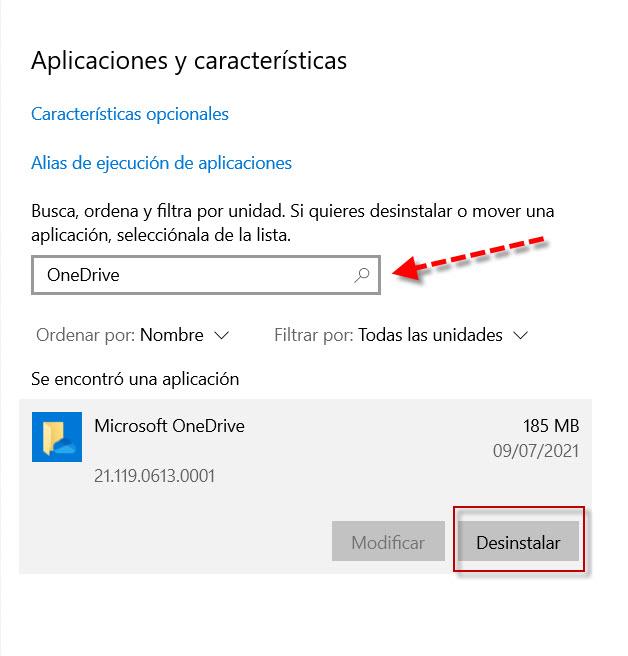
次に、コンピューターを再起動すると、再度インストールする準備が整います。
これまで見てきたように、OneDriveが返すこのエラーには多くの解決策があります。このステップバイステップガイドを使用して、Microsoftクラウド内のファイルとフォルダーを同期するときにエラー0x8007016aを解決できることを願っています。